WPS表格如何求背景颜色相同的单元格数值之和
1、打开WPS表格,输入需要处理的数据
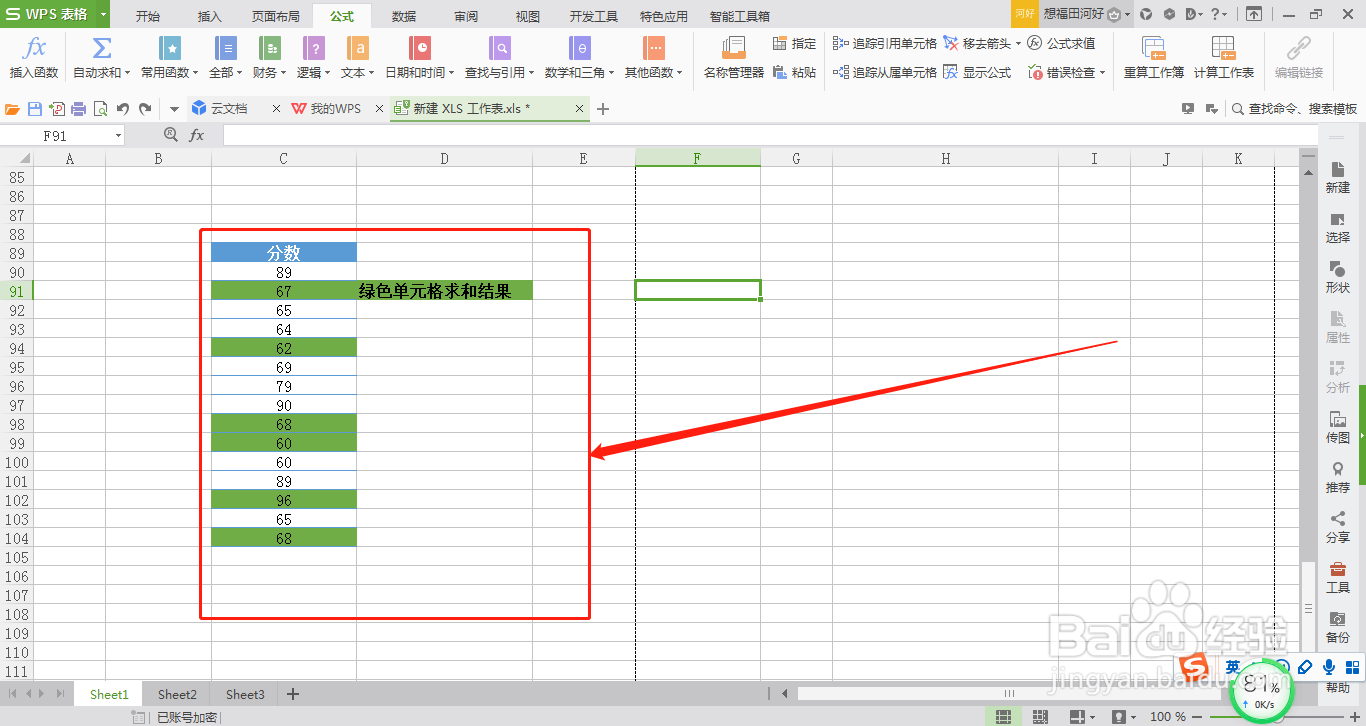
2、点击:Ctrl+F,点击“选项”
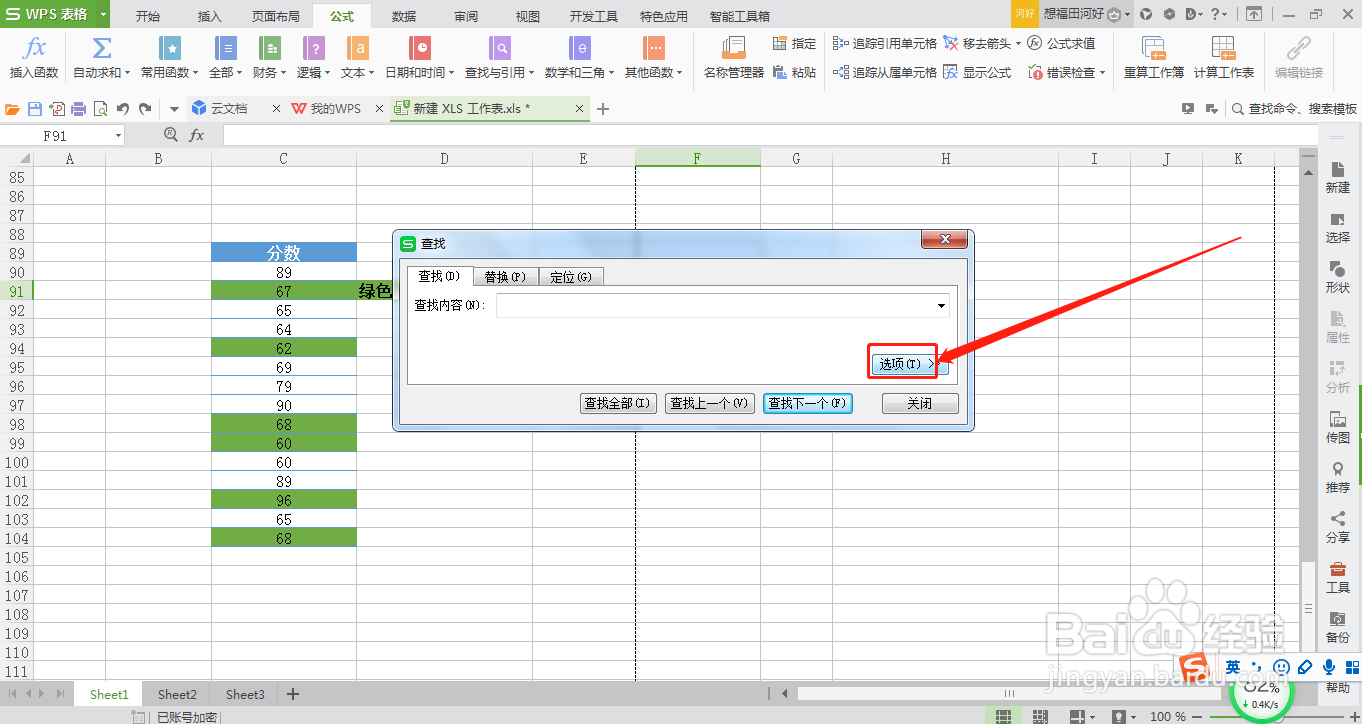
3、点击“格式”--“背景颜色”
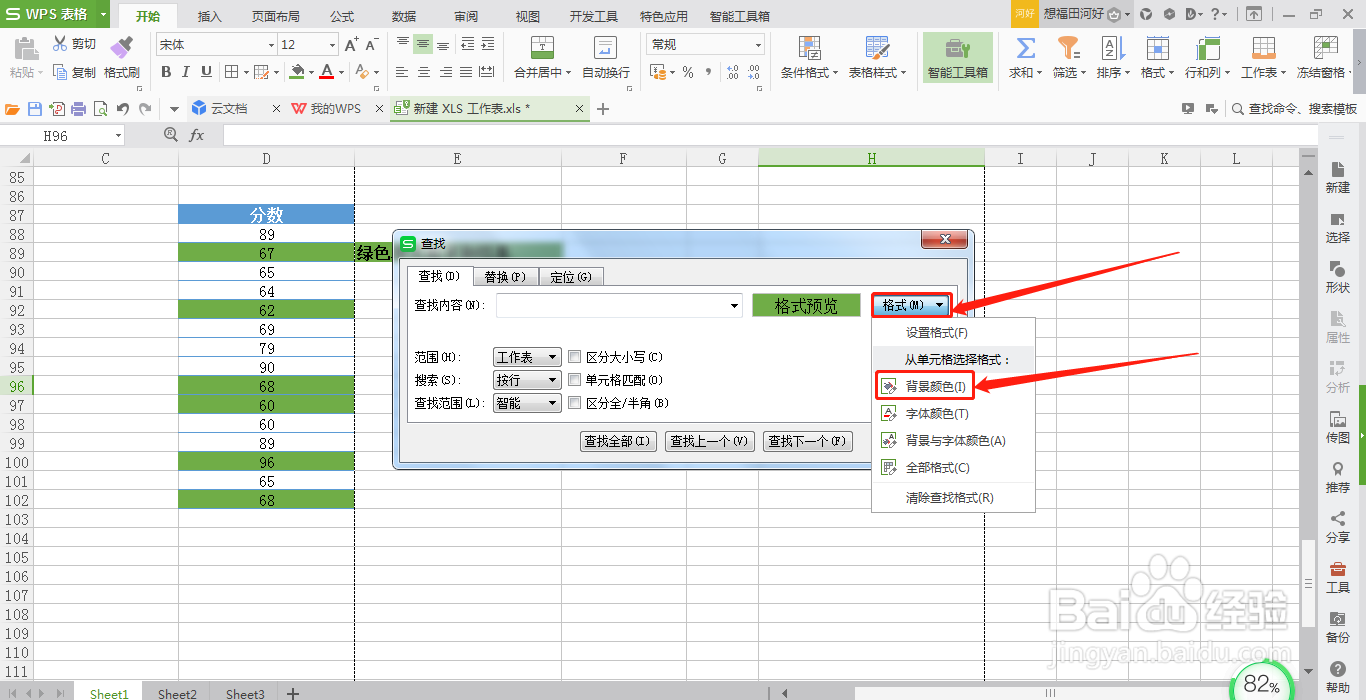
4、当鼠标变成一支笔之和,把光标移至其中一个指定颜色的单元格,并点击
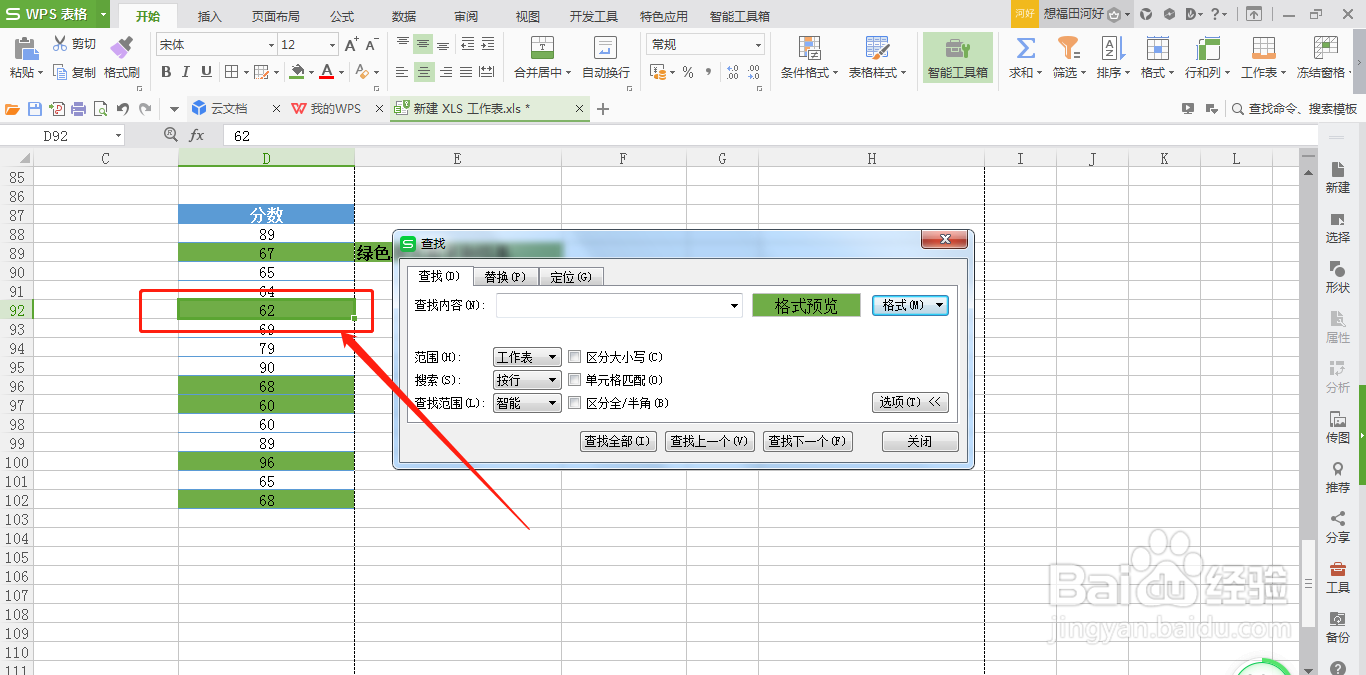
5、点击“查找全部”

6、再次选中所有单元格
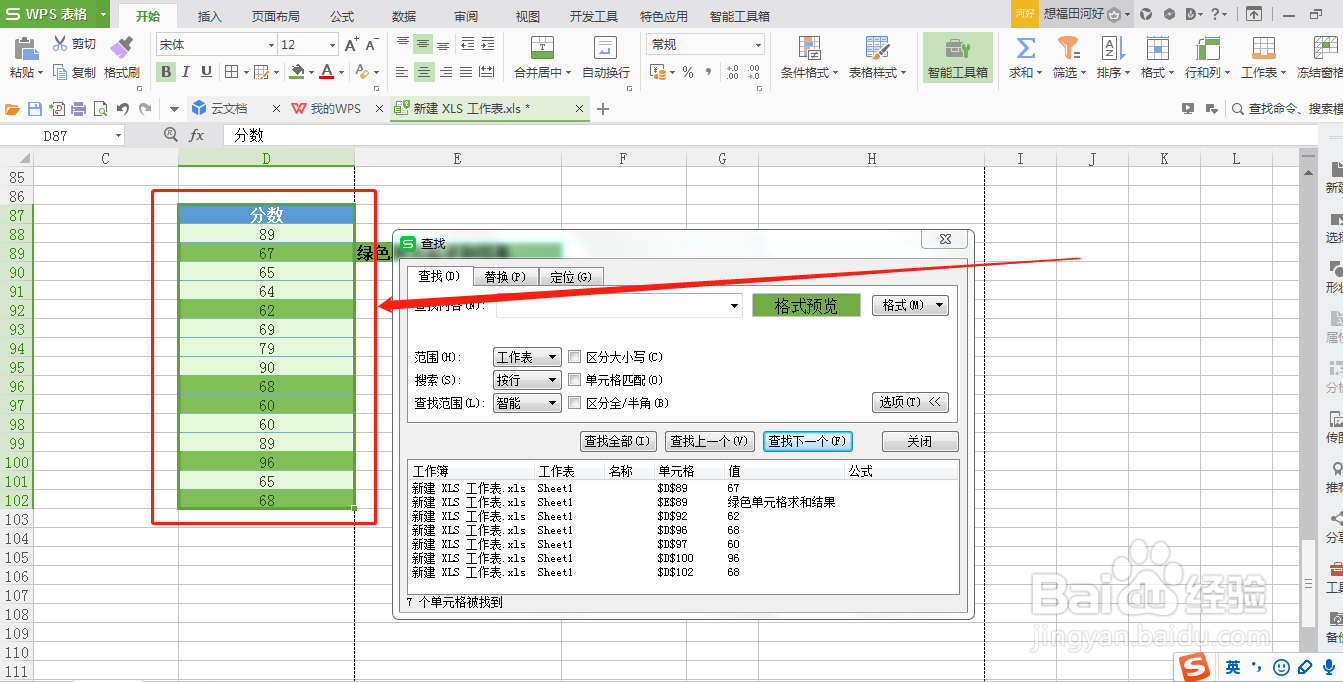
7、点击“关闭”
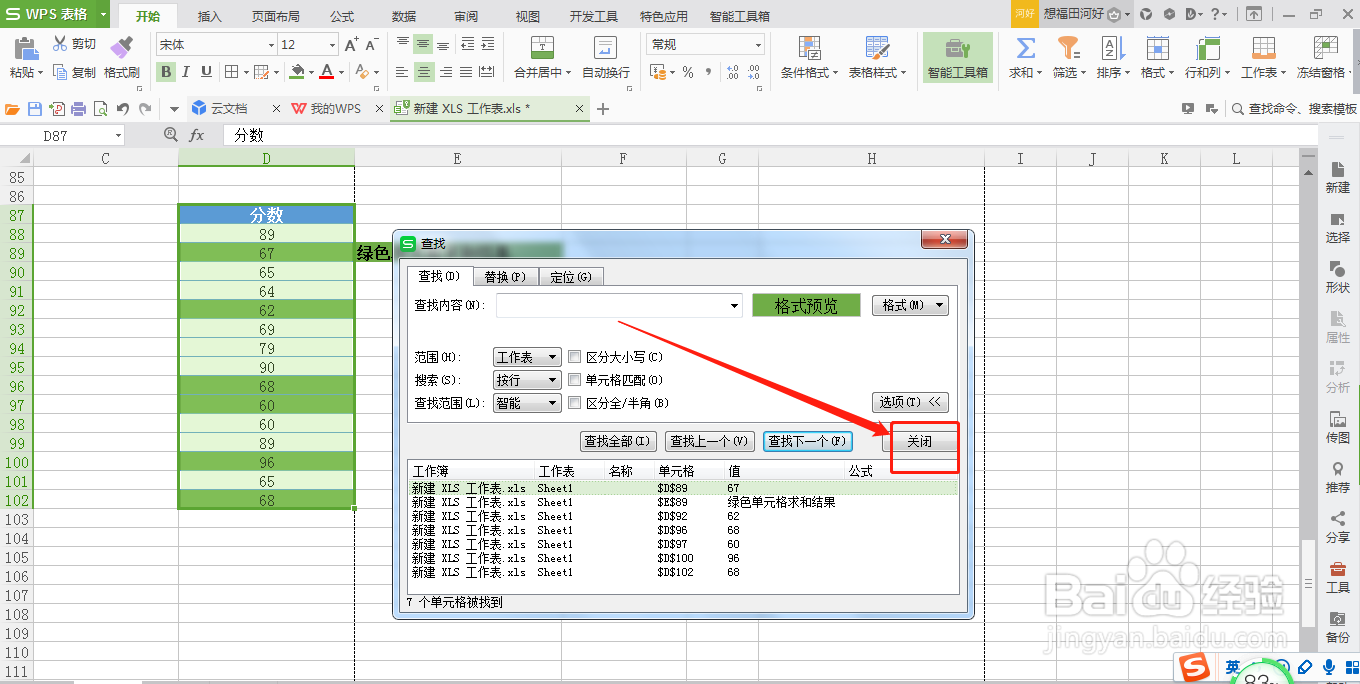
8、点击“公式”--“名称管理器”
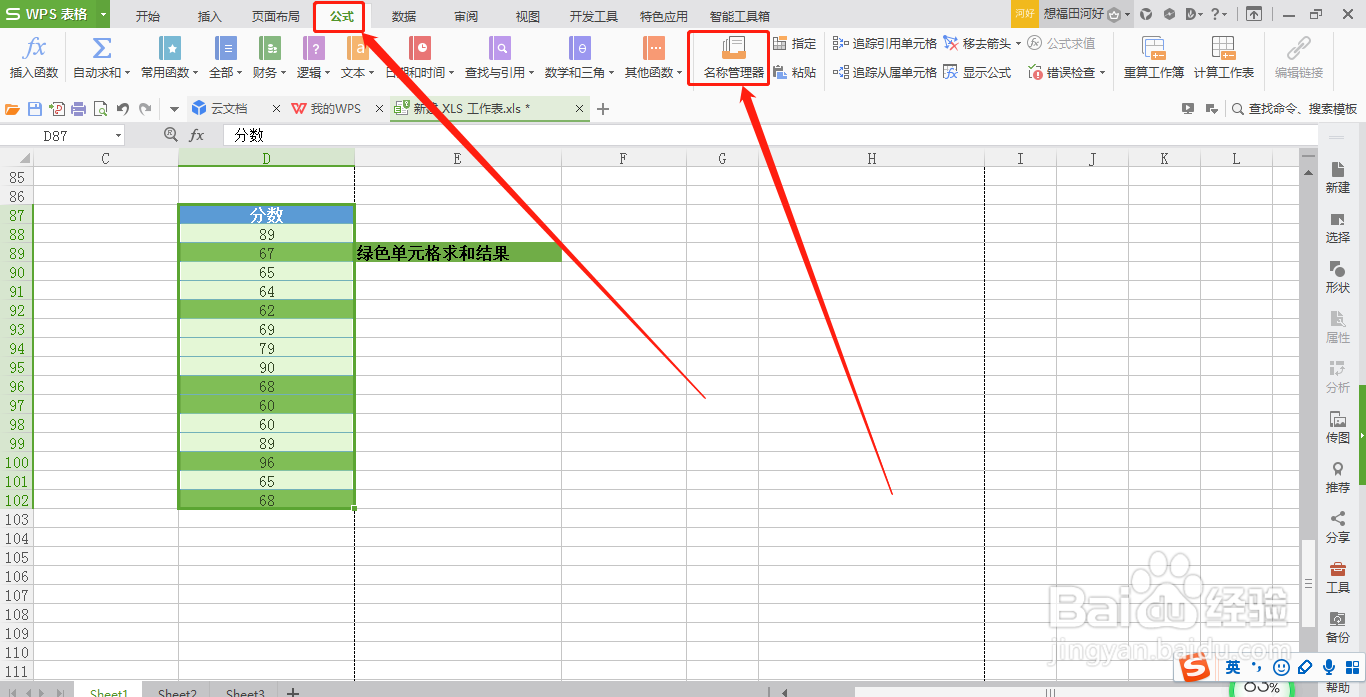
9、点击“新建”
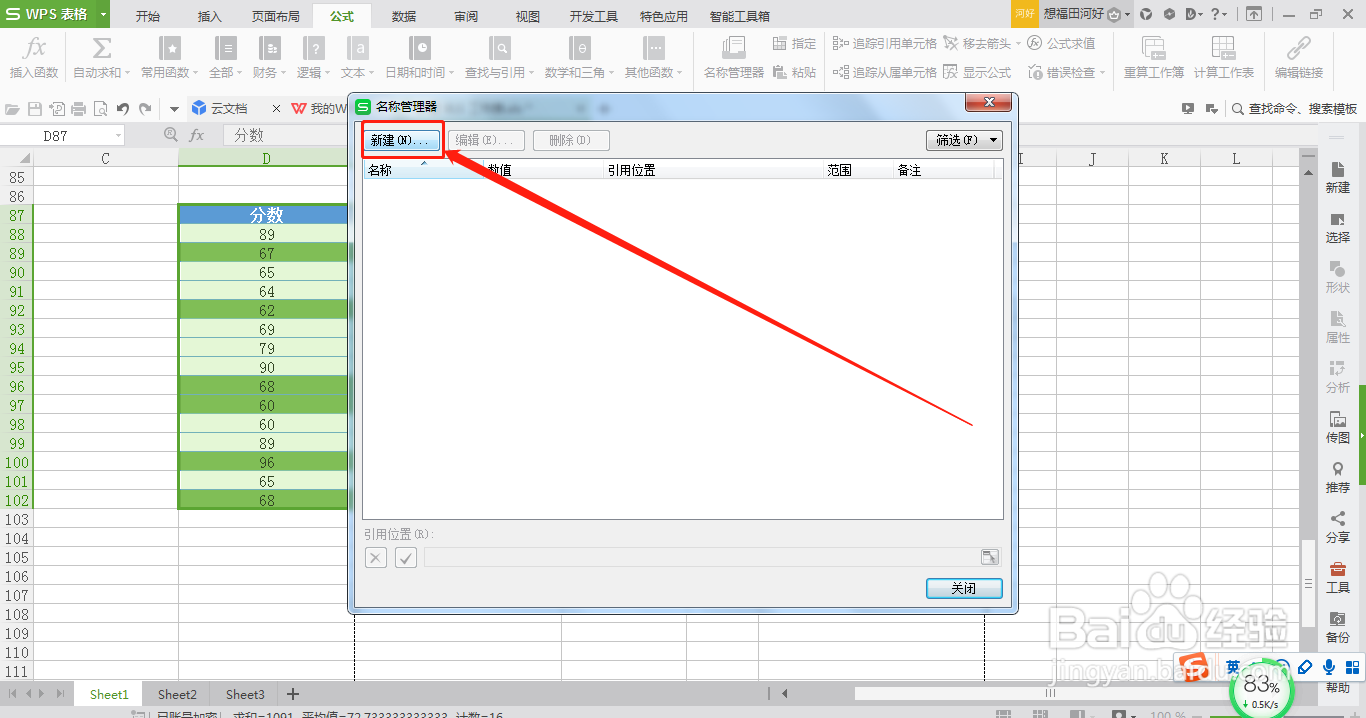
10、在“名称”后面输入“绿色”,点击“确定”
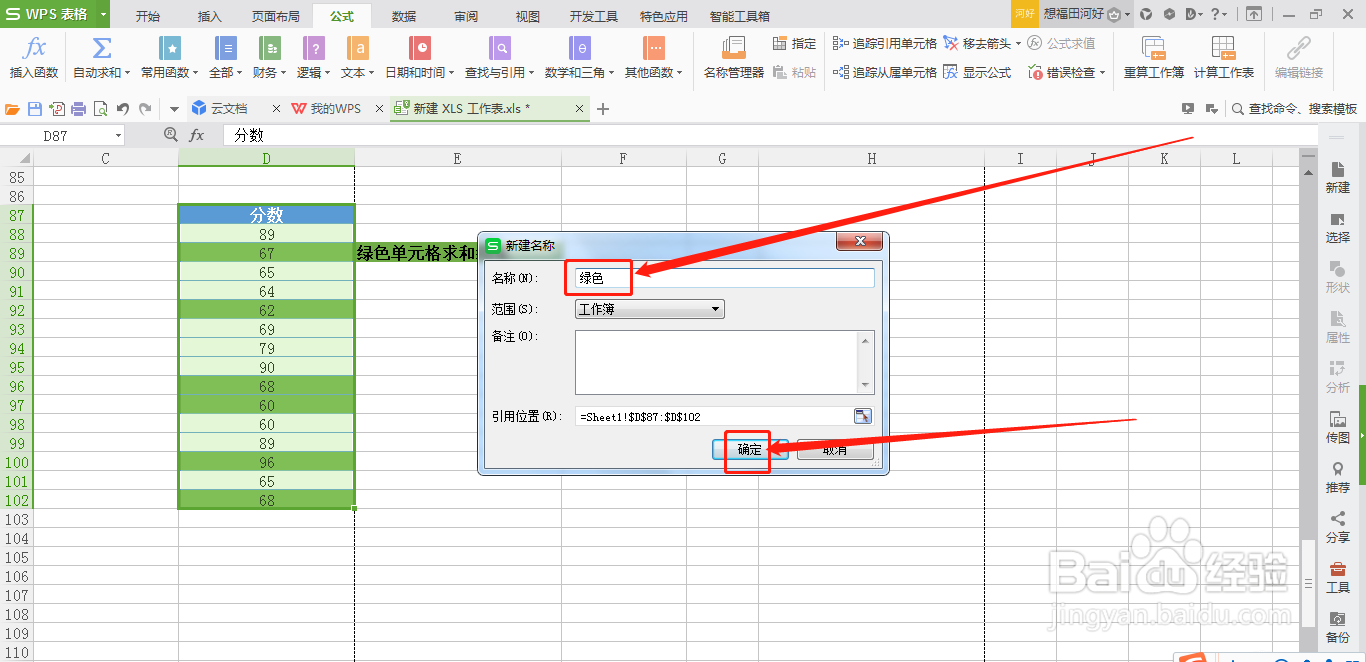
11、在“绿色单元格求和结果”下的第一个单元格中输入公式:=SUM(绿色)

12、如此,即可求和所有背景颜色为绿色的数据
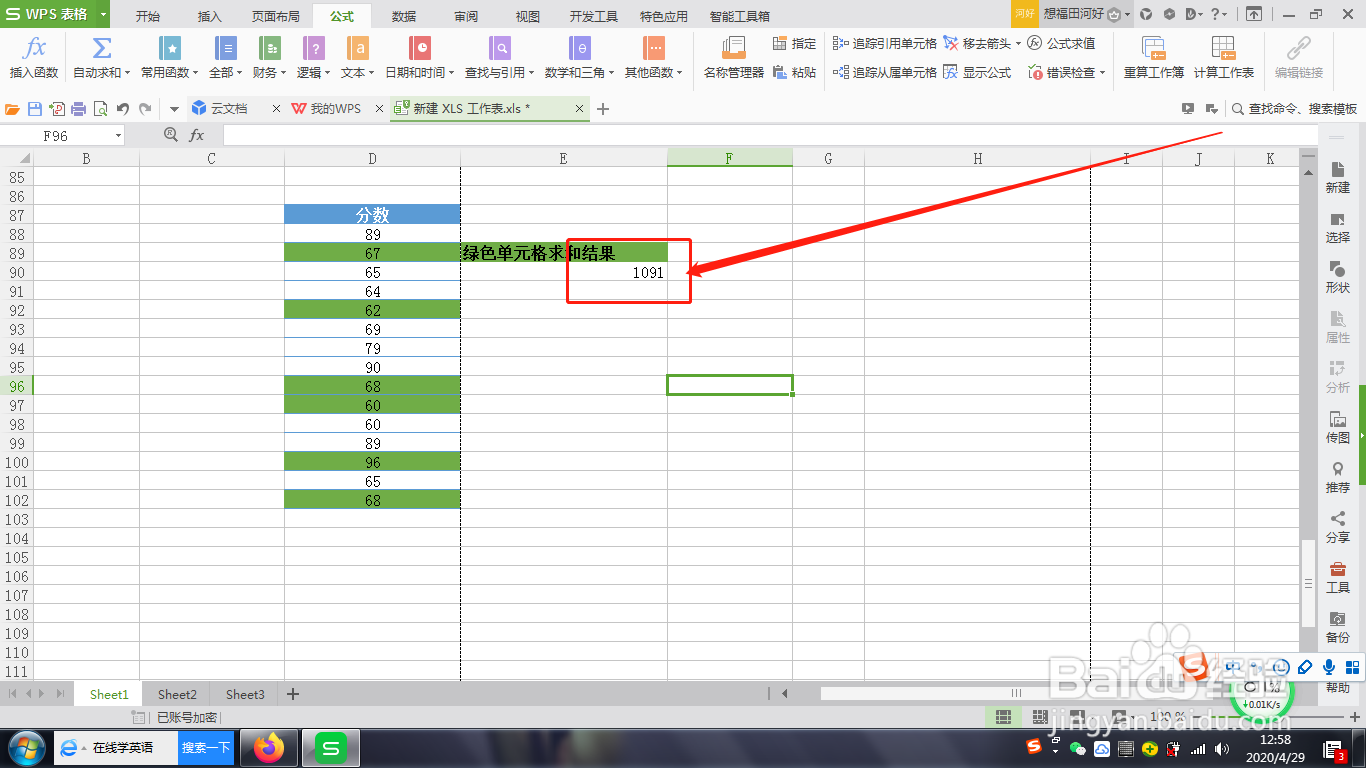
声明:本网站引用、摘录或转载内容仅供网站访问者交流或参考,不代表本站立场,如存在版权或非法内容,请联系站长删除,联系邮箱:site.kefu@qq.com。
阅读量:125
阅读量:53
阅读量:125
阅读量:21
阅读量:158